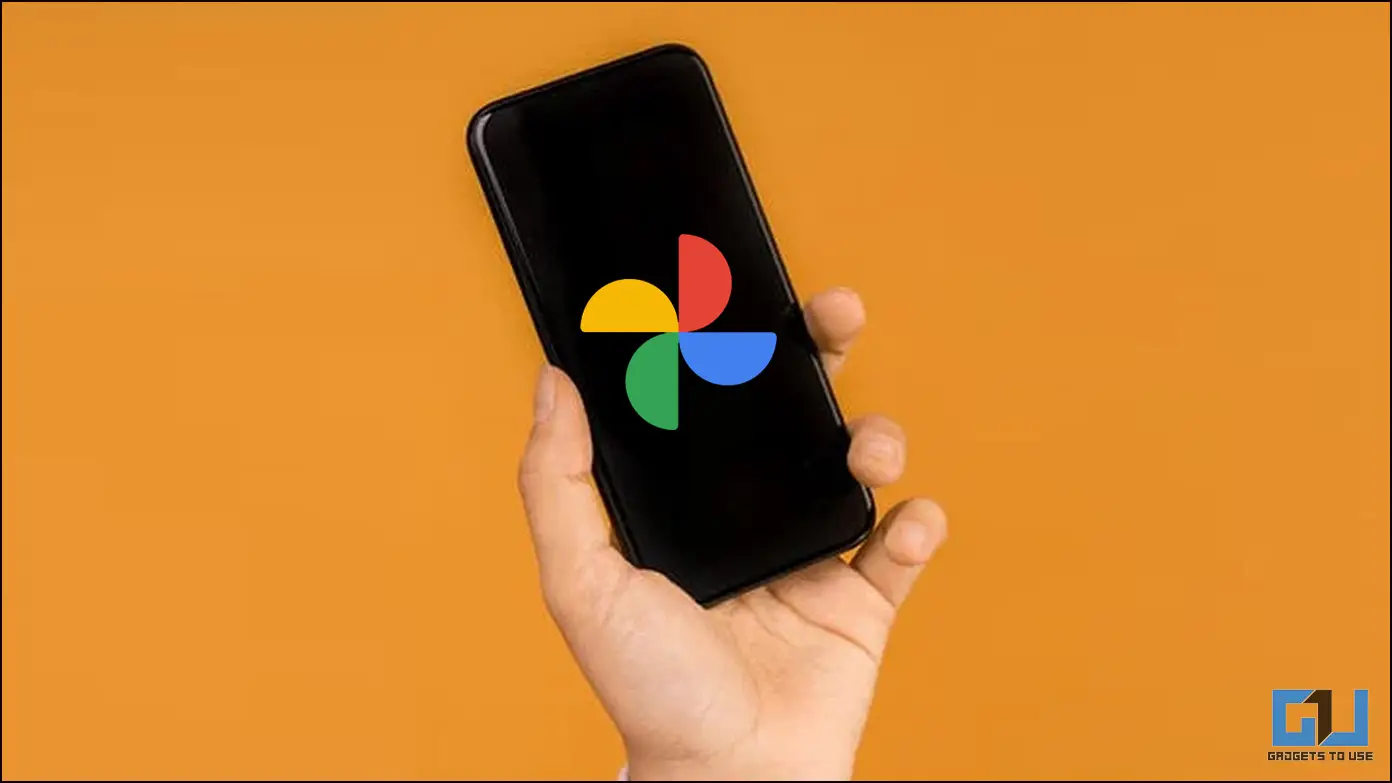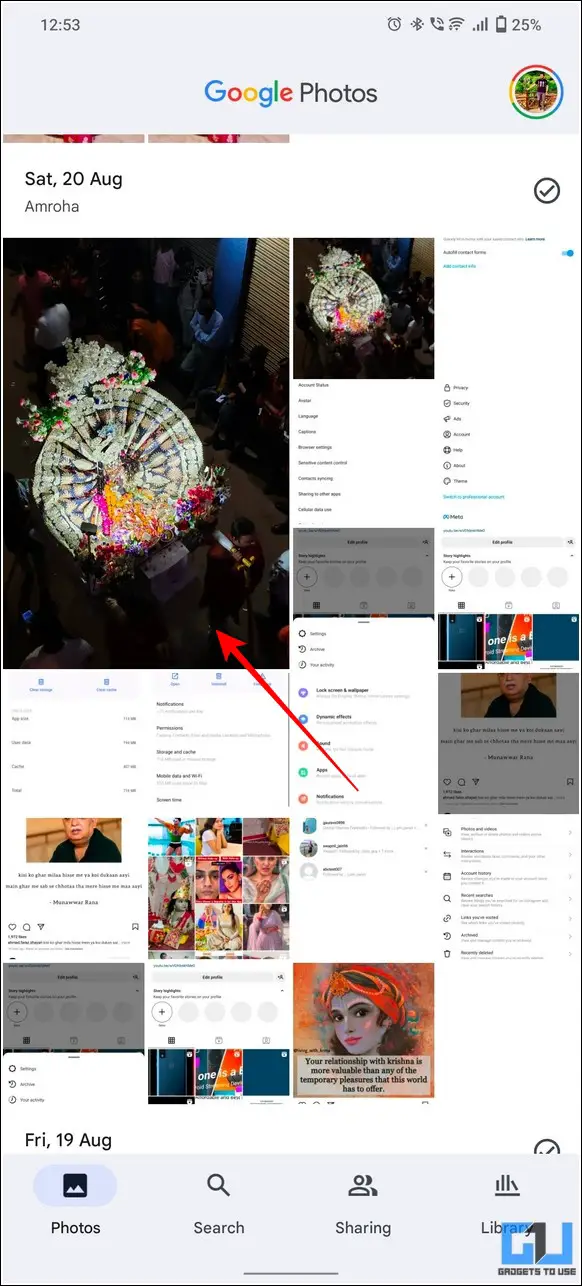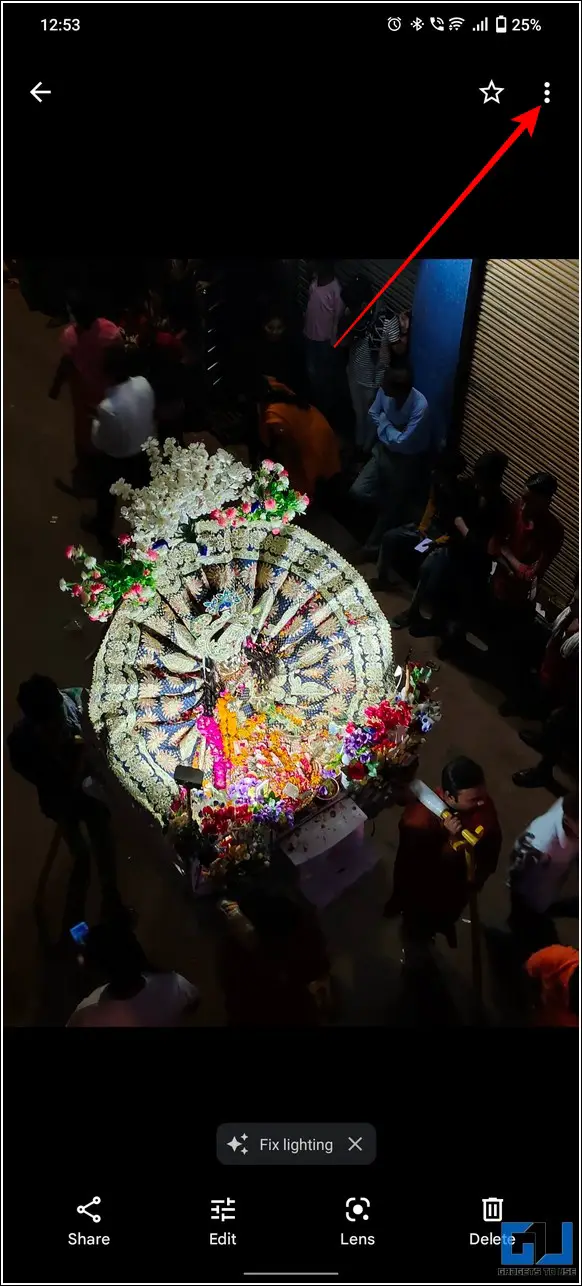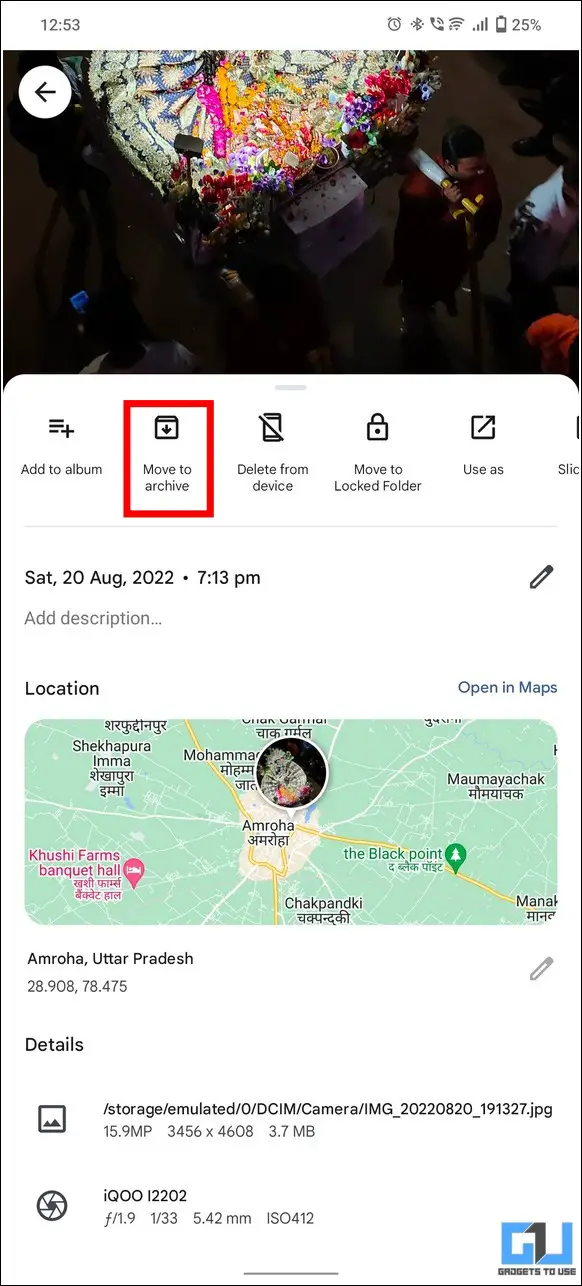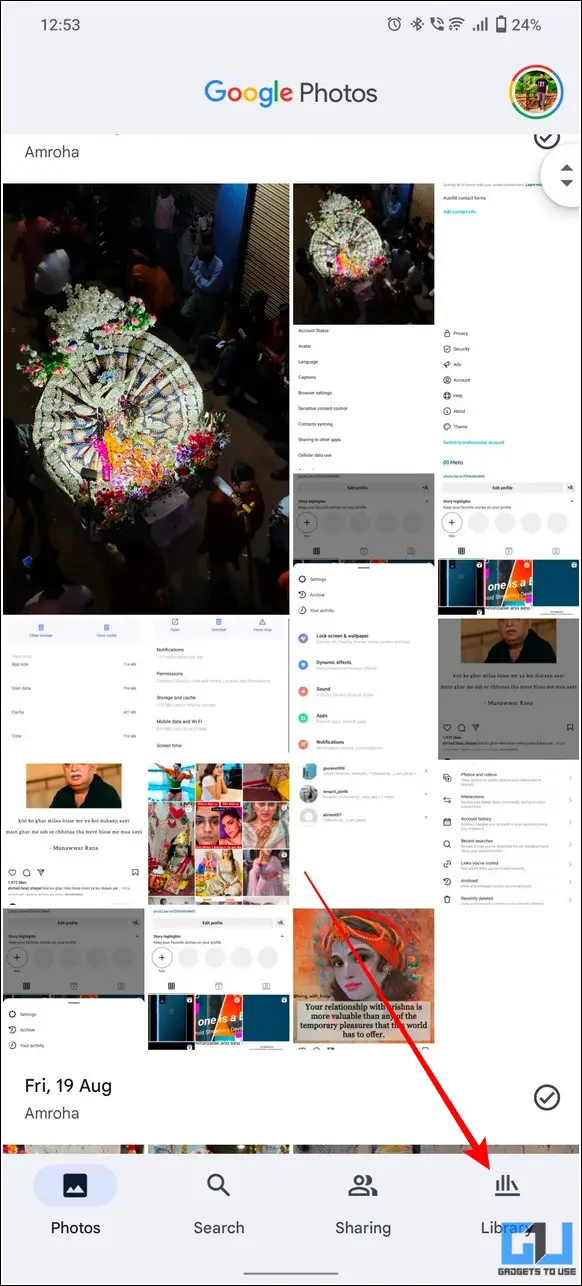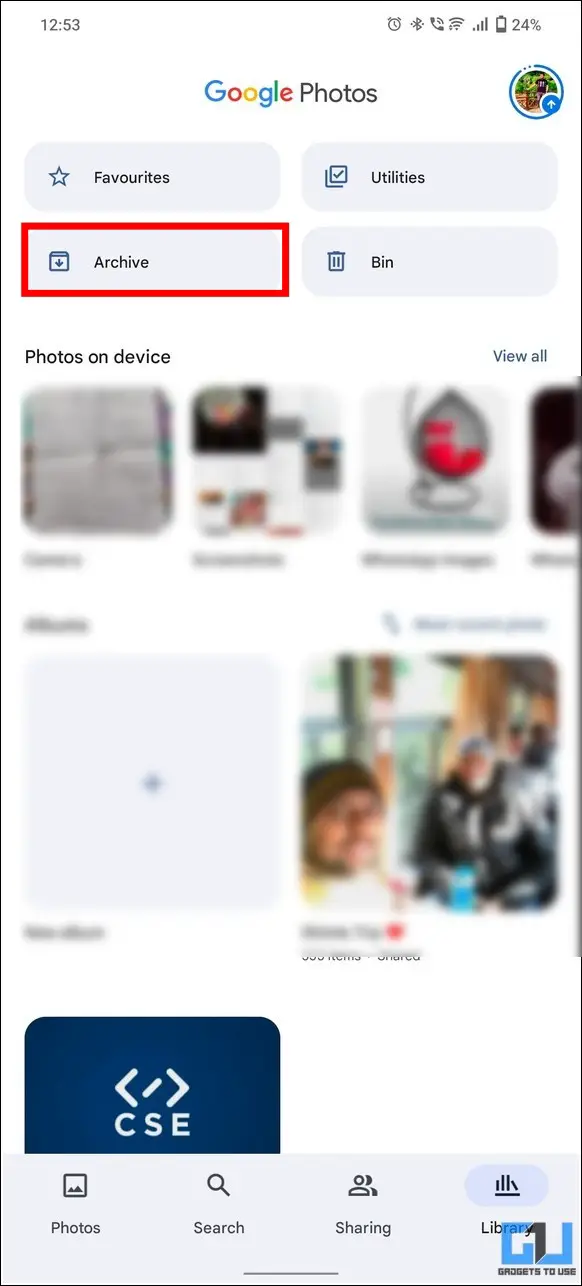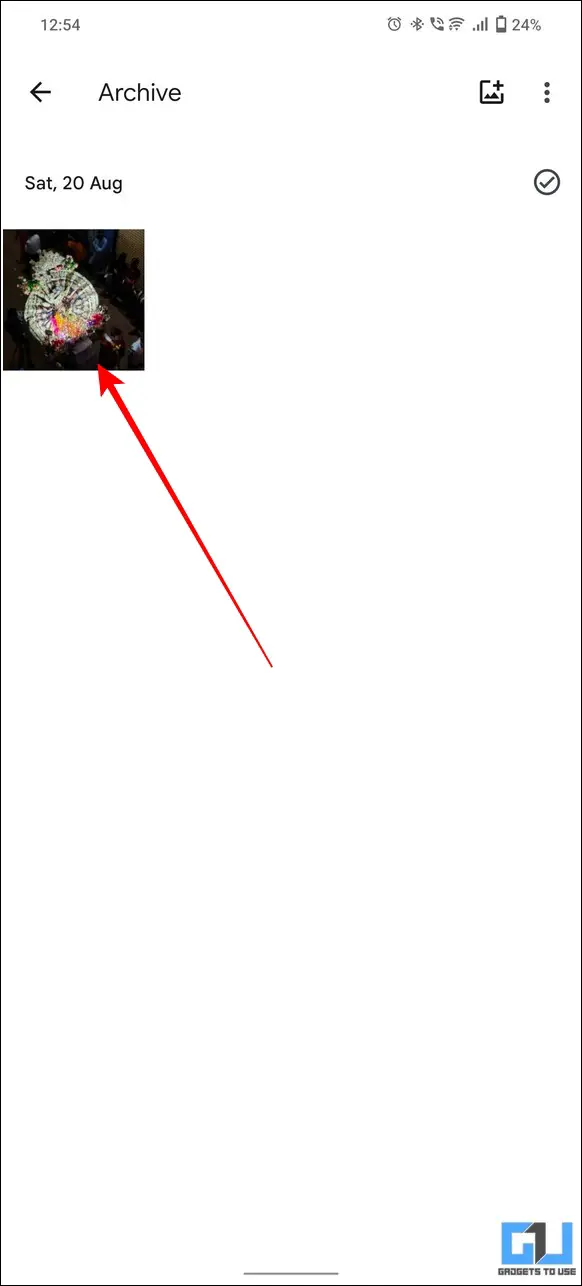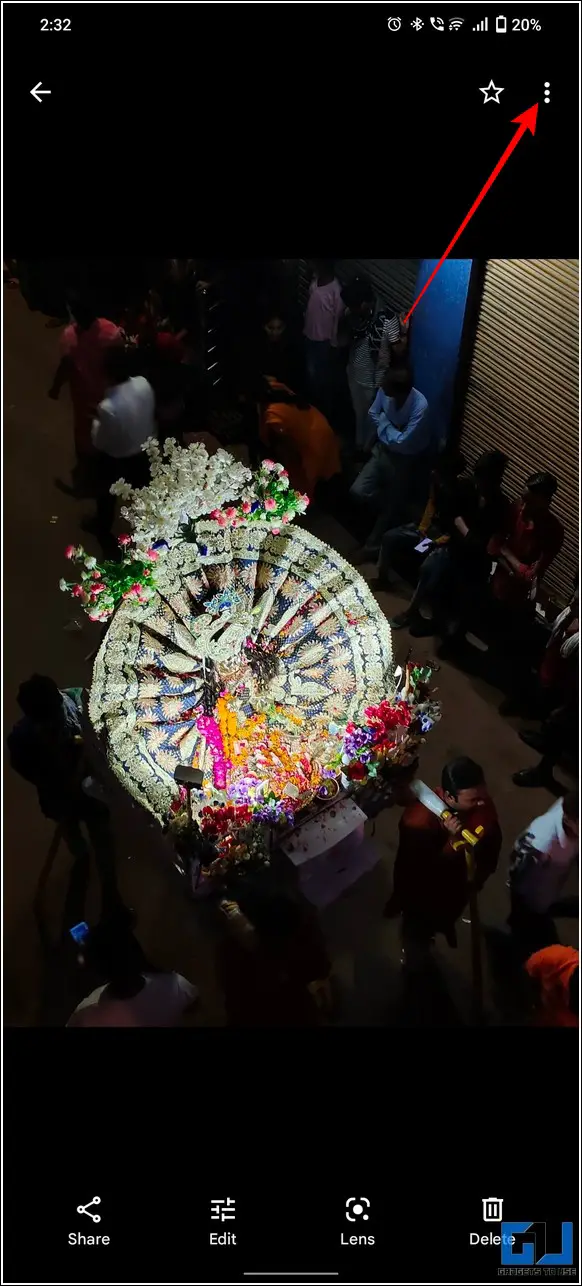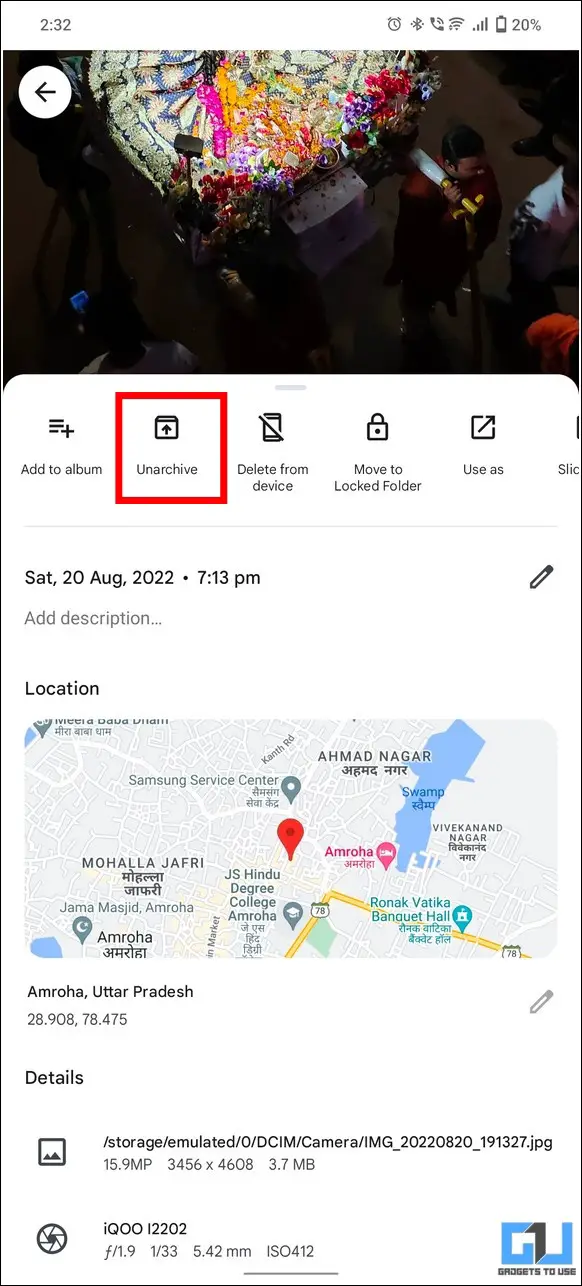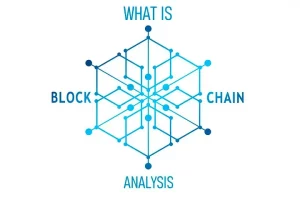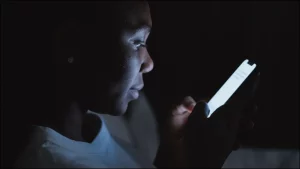Google 포토는 접근의 용이성 외에도 사용자 데이터의 프라이버시를 보호하기 위해 다양한 보안 기능을 제공합니다. 따라서 Google은 사용자가 사진 타임라인에서 민감한 콘텐츠를 숨길 수 있도록 잠금, 숨김 및 보관함 폴더와 같은 유용한 기능을 출시했습니다. 이 설명에서는 Google 포토의 잠긴 사진, 숨겨진 사진, 보관함 사진에 대한 모든 것을 설명하여 더 잘 이해하고 최대한 활용할 수 있도록 도와드리겠습니다.
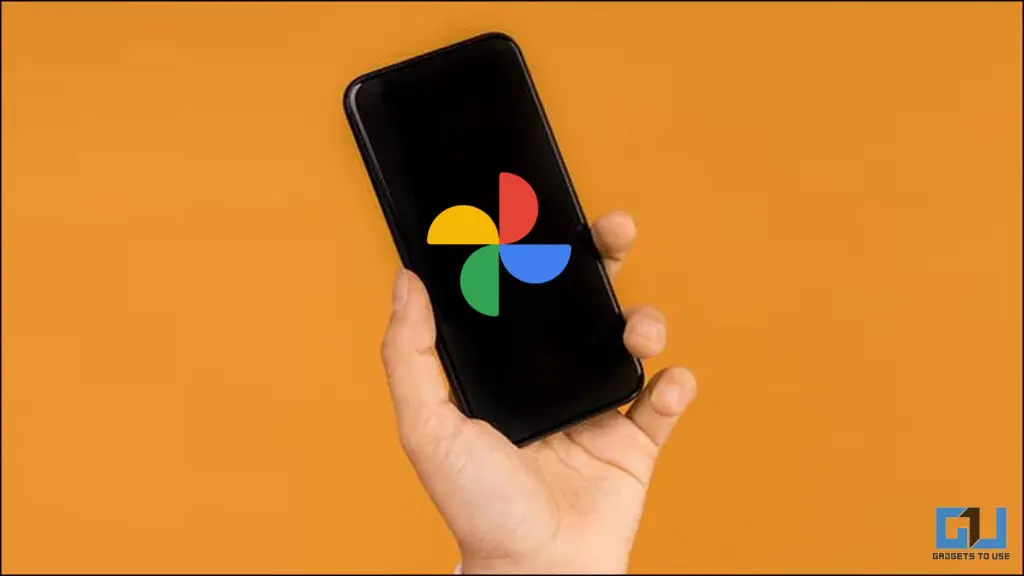
Google 포토에서 잠긴 폴더란 무엇인가요?
목차
Google 포토의 폴더 잠금 기능을 사용하면 기기에 있는 민감한 사진과 동영상을 휴대전화의 화면 잠금 뒤에 숨겨서 숨길 수 있습니다. 따라서 휴대전화의 화면 잠금에 액세스할 수 있는 사람은 잠긴 폴더의 콘텐츠에 액세스할 수 있습니다. 더 흥미로운 점은 잠긴 콘텐츠는 어떤 종류의 데이터 전송 중에도 다른 장치나 클라우드로 이동되지 않는다는 것입니다. 따라서 이러한 파일은 Google 포토를 사용하는 다른 앱과 서비스에서 액세스할 수 없습니다. 잠긴 폴더 기능 사용의 두드러진 특징은 다음과 같습니다:
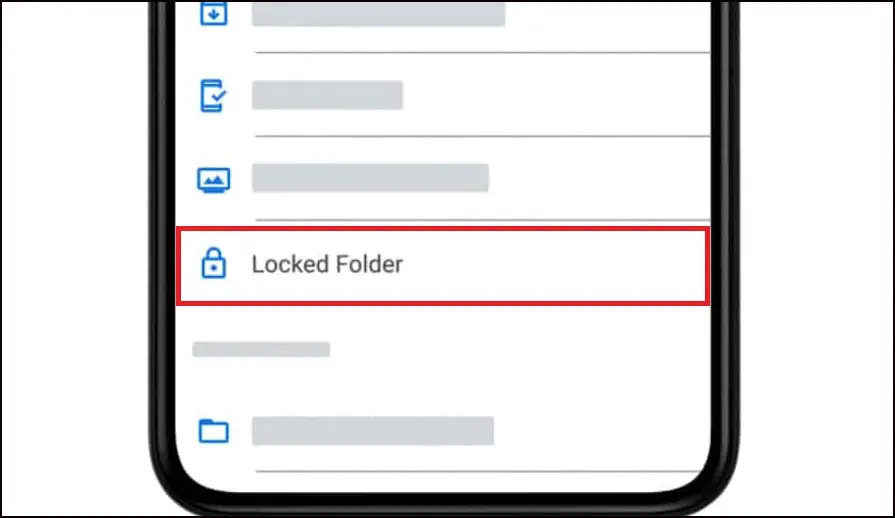
- 다음 경우에만 사용할 수 있습니다. Android 스마트폰 안드로이드 6 이상을 실행합니다.
- 잠긴 미디어 콘텐츠는 백업되지 않고 그대로 유지됩니다. 장치에만 유지됩니다..
- Google 포토에서 이미지를 검색하면 제외 모든 잠긴 사진 및 동영상
- 사진 앱을 삭제하거나 앱 데이터를 제거하면 모든 잠긴 항목은 다음과 같이 됩니다. 삭제됨 갤러리로 수동으로 다시 이동하지 않는 한 삭제됩니다.
- 잠긴 폴더는 기기의 화면 잠금으로 항상 안전하게 유지됩니다. PIN 또는 지문.
Google 포토에서 잠긴 폴더를 설정하는 방법은 무엇인가요?
이제 잠긴 폴더 기능을 사용하면 어떤 이점이 있는지 알았으니 이제 Google 포토 앱에서 이 기능을 설정하는 방법을 배워야 합니다. 민감한 사진과 동영상을 숨기는 잠금 폴더 기능을 설정하려면 Google 포토에서 비밀번호로 사진 숨기기에 대한 자세한 가이드를 참조하세요.
Google 포토의 보관 사진이란 무엇인가요?
보관함 기능은 잠긴 폴더와 달리 Google 포토를 사용하는 동안 자주 찾지 않으려는 사진을 기본 사진 타임라인에서 숨길 수 있는 기능입니다. 그러나 보관된 사진은 검색어를 입력해도 계속 검색할 수 있으며 일반 사진과 마찬가지로 클라우드에 백업됩니다. 다음과 같은 장점이 있습니다:
- 보관된 사진 및 동영상은 다음과 같습니다. 백업됨 을 클라우드 계정에 백업하면 Google 포토 앱의 일반 콘텐츠와 마찬가지로 클라우드 계정에 액세스할 수 있습니다.
- 동영상과 애니메이션을 만드는 동안에는 사용되지 않습니다.
- 아카이브 폴더는 손끝으로 쉽게 접근할 수 있습니다. 비밀번호 인증이 필요하지 않습니다. 를 통해 콘텐츠에 액세스할 수 있습니다.
Google 포토에 사진을 보관하는 단계
이제 폴더 보관 기능 사용의 주요 기능에 대해 알아보았으니 이제 Google 포토에서 보관된 콘텐츠를 보관하고 보는 단계를 간단히 살펴보겠습니다.
1. 보관하려는 사진/동영상을 연 다음 점 3개 아이콘 을 클릭합니다.
2. 그런 다음 아카이브로 이동 버튼을 클릭하여 선택한 미디어를 아카이브합니다.
3. Google 포토 앱에서 이렇게 보관된 사진과 동영상을 보려면 보관함 버튼 을 클릭합니다.
4. 그런 다음 보관 버튼 을 클릭하면 보관된 모든 미디어를 볼 수 있습니다.
숨겨진 사진은 보관된 사진과 어떻게 다른가요?
Google은 이제 보관함의 이름을 숨겨진 폴더로 변경하여 더 일반적으로 인식할 수 있도록 했습니다. 최신 Google 포토 업데이트에서는 보관함 탭이 다음과 같이 바뀌었습니다. Hidden 을 클릭해 기본 사진 타임라인에서 사진을 숨길 수 있습니다. 보관된 사진과 마찬가지로 숨겨진 사진은 앨범, 검색 결과에 표시되며 라이브러리 탭에서 액세스할 수 있습니다.
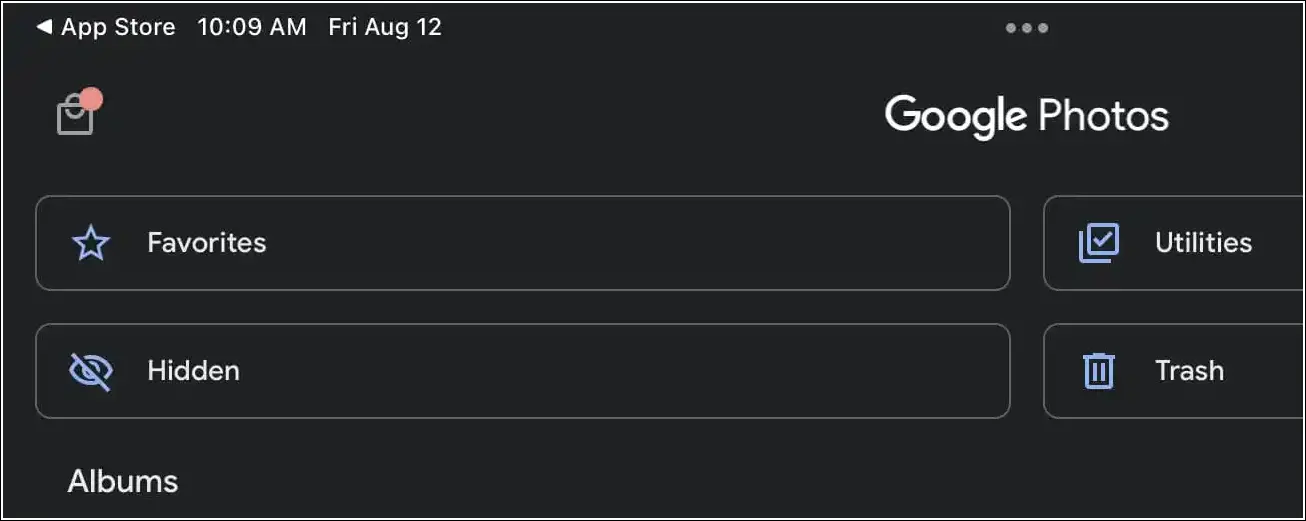
이미지 크레딧: 9To5Google
숨겨진 사진 기능은 언제 디바이스에 적용되나요?
이번 업데이트는 크게 중요한 것은 아니지만, 조만간 Google 계정에 적용될 예정입니다. 업데이트가 완료되면 다음과 같은 새 메시지가 표시됩니다.아카이브가 이제 숨김으로 변경됩니다. ‘.
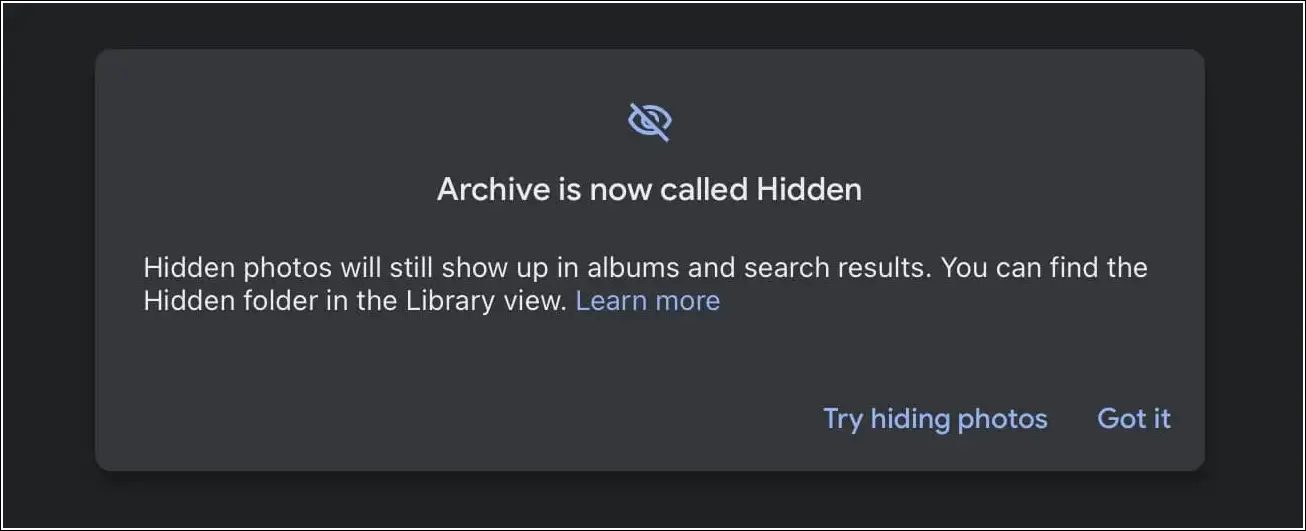
이미지 크레딧: 9To5Google
보너스 팁: Google 포토를 사용하여 얼굴로 사진 검색하기
사진을 Google 포토에 동기화해 두면 기기의 방대한 미디어 컬렉션에서 특정 인물을 찾는 데 어려움을 겪을 수 있습니다. 하지만 구글 포토를 사용하면 이러한 상황을 쉽게 해결할 수 있으니 걱정하지 마세요. 최근 업데이트를 통해 Google 포토에서는 이제 얼굴, 장소 또는 사물별로 사진을 검색할 수 있습니다. 얼굴로 Google 포토를 검색하는 방법에 대한 설명글을 확인하시고, 더 나아가 Google 포토에서 그리드 재생을 중지하는 방법도 알아보세요.
자주 묻는 질문
질문: 보관된 사진은 Google 포토에서 삭제되나요?
A: 아니요, 기본 콘텐츠 스트림에서 숨겨진 다른 위치로 이동합니다.
질문: Google 포토에서 숨겨진 폴더는 어떻게 사용하며 어디에서 액세스할 수 있나요?
A: 사진을 숨기려면 점 3개 아이콘을 탭하고 숨기기 버튼을 눌러 숨겨진 폴더로 이동합니다. 또한 라이브러리 탭에서 숨겨진 모든 콘텐츠에 액세스할 수 있습니다.
질문: Google 포토에서 민감한 사진을 비밀번호로 잠글 수 있나요?
A: 예, Google 포토의 잠긴 폴더 기능을 사용하여 비밀번호로 민감한 사진을 잠글 수 있습니다.
질문: 보관 폴더에서 갤러리로 사진을 다시 옮기려면 어떻게 해야 하나요?
A: 보관 폴더에서 사진을 다시 옮기려면 보관 폴더에서 점 3개 아이콘 을 클릭하고 보관 해제 버튼을 클릭합니다.
마무리하기: Google 포토 숨김, 잠그기 및 보관하기
이 설명을 통해 잠긴 사진, 숨겨진 사진, 보관된 사진의 차이점을 잘 이해하셨기를 바랍니다. 이 설명이 유용했다면 ‘좋아요’ 버튼을 눌러 공유해 주세요. 아래에 링크된 다른 유용한 팁도 확인해 보시고, 앞으로도 더 유용한 글을 기대해 주세요.
또한, 읽어 보세요:
- Google 포토에서 SD 카드 사진을 삭제하거나 표시할 수 없는 문제를 해결하는 4가지 방법
- Google 포토에서 카메라 사진 업로드를 중지하는 5가지 방법
- 모바일에서 Google 포토로 동영상을 편집하는 7가지 유용한 팁과 요령
- iPhone에서 얼굴, 위치 또는 날짜별로 사진을 검색하는 5가지 방법